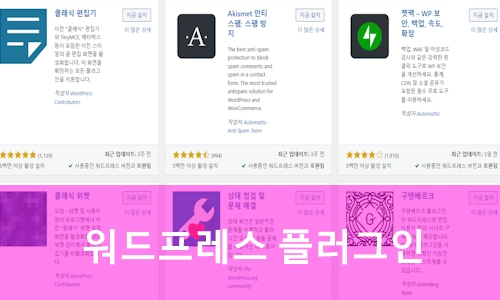워드프레스 블로그 만들기 3편, 워드프레스 플러그인 사용법을 알아보겠습니다. 일단 워드프레스 플러그인 추천 기준을 먼저 설명하면 제 기준은 초보자들을 위한 효율적인 성능과 안정성을 기준으로 선정했습니다. 워드프레스 사용법 마지막이자 가장 까다로운 플러그인 신중하게 선택하세요.
워드프레스 플러그인이란, 새 집을 짓고 나면 사용할 때 필요한 가구 및 가전제품이라고 생각하면 됩니다. 스마트폰도 앱이 없다면 그냥 전화기에 불과하지만 게임, 톡, 인스타 등을 설치함으로 인해서 훨씬 더 다양한 용도로 활용할 수 있죠. 그럼 먼저 워드프레스 플러그인 종류부터 알아보도록 하겠습니다.
목차
1. 워드프레스 플러그인 종류
워드프레스 플러그인 사용법을 익히기 전에 워프 플러그인 종류를 아는 것이 더 중요합니다. 이게 왜 중요한가? 같은 기능을 가진 플러그인을 동시에 깔면 기본적으로 워드프레스 속도 등이 느려지게 됩니다. 그리고 더 큰 문제는 플러그인이 자칫 중복되면 오류가 발생하는 불상사가 생길 수도 있습니다. 그럼 기능별로 워드프레스 플러그인을 구분해보겠습니다.
1. 워드프레스 캐시 플러그인
워드프레스의 가장 큰 장점 중 하나가 플러그인을 통해서 SEO를 맞출 수 있고 성능을 올릴 수 있는 것입니다. 워드프레스 플러그인 중 가장 중요하며 필수 플러그인이지만 반대로 문제를 가장 많이 일으키는 플러그인입니다.
워드프레스 캐시 플러그인 종류
wp rocket, wp super cache, w3 total cache, wp faster cache 등
2. 워드프레스 보안 플러그인
워드프레스는 전 세계적으로 유명하다보니 해킹 등의 보안 문제도 굉장히 중요합니다. 선택이 가장 어려운 플러그인이기도 합니다. 보안 플러그인은 솔직히 말하면 정답이 없습니다. 유명한 플러그인은 안전성이 보장되지만 반대로 해킹 루트가 될 수 있으니 아이러니한 부분입니다.
1. 워드프레스 관리자 이름 변경
보안 플러그인 설치보다 더 중요한 것이 바로 무차별 대입 공격을 방어하는 것입니다. 무차별 대입 공격을 할 때 일단 계정과 비밀번호를 알아야 해킹이 가능합니다. 따라서 관리자 이름을 로그인 ID와 다르게 하는 것이 좋습니다. 사용자 > 모든 사용자로 가시면 현재 사용자가 있습니다.
만약 웹주소 등과 비슷하게 했다면 사용자 추가 > 관리자 역할로 새로 만들어서 바꾸시길 바랍니다. 보안 플러그인 보다 더 중요한 것이 바로 내 ID와 비밀번호를 지키는 것입니다. 순서는 아래와 같습니다. 참고로 워드프레스 기본은 admin 또는 adminstrator입니다.
- 워드프레스 대시보드에서 사용자 탭으로 가서 새로 추가를 합니다
- 역할을 관리자로 설정하고 프로필을 입력한 후 저장합니다.
- 로그아웃 한 다음 새로 만든 관리자 계정으로 로그인합니다.
- 기존 위험한 관리자계정(admin)은 삭제합니다.
(복잡하면 username changer 등의 플러그인을 사용해 바꾸고 지우시면 됩니다.)
2. 종합 보안 플러그인
wordfence security, ithemes security 등이 있습니다.
3. 로그인 시도 제한 플러그인
all in one WP security & firewall 등과 같은 플러그인은 무차별 로그인 공격을 방어하는데 쓰입니다. 올인원 보안은 로그인 제한 뿐만 아니라 종합 보안 기능도 함께 제공합니다.
4. 구글 OTP 등 이중 로그인 플러그인
구글 OTP는 OTP 비밀번호가 없으면 로그인을 할 수가 없습니다. 이중 보안 프로그램을 설치하면 할수록 사이트 보안은 더욱 더 강해집니다.
5. 기본 워드프레스 보안 수칙
플러그인으로도 막을 수 있는 것은 한계가 있습니다. 가장 중요한 것은 내 스스로 보안을 지키는 어쩌면 당연한 것들을 잘하는 것입니다.
- 영문, 숫자, 특수문자 등이 포함된 10자리 전후의 비밀번호 사용
- 자동로그인 기능 해제
- 수시로 워드프레스 업데이트 및 백업
(워드프레스 보안은 중요한 대신 가장 많은 문제를 일으킬 수 있습니다.)
3. 워드프레스 SEO 관련 플러그인
호불호가 있는 플러그인입니다. yoast seo, rankmath, all in one seo 등이 있는데 구글 SEO에 맞추는데 도움이 되지만 반대로 사이트를 느리게 하는 주범입니다. 초보자들은 사용하는 것을 추천하고 반대로 숙련자들은 굳이 쓰지 않으셔도 됩니다.
4. 워드프레스 데이터 베이스 최적화 플러그인
wp optimize, wp sweep 등이 있습니다. 캐시 정리 및 압축 등을 통해서 성능을 올려줍니다.
5. 워드프레스 페이지 빌더 플러그인(웹사이트 빌더)
elementor page builder(엘리멘터 페이지 빌더), beaver builder 등이 있습니다. 워드프레스 편집기의 기본은 구텐베르크 편집기입니다. 하지만 블록 형태 편집이나 이런게 마음에 안 드시는 분은 페이지 빌더 프로그램을 써서 디자인 하시면 됩니다. 개인적으로는 비추하는 플러그인입니다.
6. 워드프레스 이미지 최적화 플러그인 imagify
워드프레스 SEO 요소와 가독성을 위해서 반드시 필요한 것이 이미지입니다. 이미지 관련 플러그인은 이미지 최적화 플러그인과 이미지 지연 로드 두 종류가 있습니다. wp rocket을 캐시 최적화 프로그램으로 선택하신 분은 자동으로 imigify 플러그인이 설치됩니다. 그 외에도 smush 같은 플러그인이 있습니다.
7. 이미지 지연 로드 (image lazy load) 플러그인
아무것도 아닌 것 같지만 이미지 지연 로딩 기능을 갖추고 있는 것이 좋습니다. 이미지 레이지 로드란 위의 이미지가 먼저 뜨고 아래 이미지는 나중에 뜨는 플러그인입니다. 다만 이 플러그인은 따로 설치하는 것보다 기존 플러그인들 안에 기능이 있는 경우가 많습니다.
(참고로 저는 autoptimize 플러그인에 있는 lazy load 옵션을 이용 중입니다.)
8. 워드프레스 HTML 코드 삽입 플러그인
Insert headers and footers 같은 코드 삽입 프로그램은 프로그래머가 아니라면 사실상 필수입니다. 파일질라 등 FTP 프로그램을 이용해서 직접 html, css 등을 변경해도 되지만 어느 파일을 어떻게 해야 될지 초보가 하기 힘든 부분이 많습니다. 익숙해질 때까지는 어쩔 수 없이 필수가 되는 플러그인입니다.
9. 워드프레스 백업 및 복원 플러그인
updraftplus, duplicator 등 백업 플러그인은 보안 다음으로 중요한 플러그인입니다. 채널이 커지면 커질수록 더욱 중요한 것이 백업 및 복원 시스템입니다.
10. google xml sitemaps
구글 xml 사이트맵 생성 워드프레스 플러그인으로 구글 서치콘솔 등록 등에 도움을 줍니다. 참고로 빙을 위해서는 bing webmaster url submission 플러그인이 있습니다. 사이트맵 플러그인의 경우는 만약 개인 블로그라면 수동으로 해도 큰 문제가 없습니다. 하지만 디시 인사이드 같은 갤러리 웹사이트들은 사용하는 것이 좋습니다.
11. 기타 워드프레스 플러그인 종류
필수는 아니지만 웹사이트 특성이나 개인 취향 등에 따라서 설치할 만한 플러그인들을 소개합니다. 애드센스 관련 플러그인들은 초기에는 필수가 아니지만 승인 이후에는 초보자들에게는 반드시 필수입니다. 참고하시기 바랍니다.
1. 워드프레스 애드센스 플러그인
ad inserter, ads,yxy manager, advanced ads 등은 애드센스 사용을 위한 플러그인입니다. 직접 html 코드를 넣거나 애드센스 자동광고에 의존하시는 분이라면 큰 필요는 없습니다. 애드센스 관련해서 팁을 드리면 상단, 하단, 중단 3개 정도는 수동 광고를 하시는 것을 추천합니다.
2. 워드프레스 목차 플러그인
플러그인 검색에서 toc라고 검색을 하면 목차 플러그인들을 볼 수 있습니다. 다만 개인적으로는 따로 사용하지 않는데 랭크매쓰 목차 기능을 사용하기 때문입니다. 쉬운목차 등의 플러그인이 있습니다.
3. 워드프레스 폰트 플러그인
보통 구글 폰트를 사용하는 경우가 많은데 구글 폰트가 로딩시간에 영향을 주기도 합니다. 그런 경우는 맞춤 폰트 플러그인을 사용하시길 추천합니다. custom fonts 등의 플러그인이 있습니다. 다만 개인적으로는 저는 사용하지 않습니다.
4. SNS 관련 플러그인
인스타, 페이스북 등 sns 공유 플러그인을 통해서 내 포스팅을 공유할 수 있다고 합니다. 다만 워드프레스 SNS 공유 플러그인은 속도를 늦추기도 합니다. social pug, social warfare 등이 있습니다. 영어 사이트라면 필요할 지 모르겠으나 한글사이트는 굳이 추천하고 싶지는 안ㅎ습니다.
5. 워드프레스 컨택트 폼 플러그인
컨택트 폼 플러그인이라 방문자가 관라지에게 연락하는 플러그인입니다. 일반 블로그라면 사실 의미가 없짐나 웹사이트에는 쇼핑몰 등의 다양한 사이트가 있습니다. 개인 블로그는 굳이 필요없는 플러그인입니다. wp-forms, contact form7 등의 플러그인이 있습니다.
6. 워드프레스 링크관리 플러그인
워드프레스 링크가 깨질 때 이것을 수정해주는 플러그인도 있습니다. broken link checker 플러그인 등을 이용하면 되는데 이 플러그인은 굳이 계속 까는 것보다 한 번씩 점검만 하고 다시 삭제하는 것을 추천합니다.
7. woocommerce (온라인 상거래 플러그인)
워드프레스 우커머스 플러그인은 블로그에는 큰 의미가 없지만 쇼핑몰에서는 굉장히 중요한 플러그인입니다. 온란인 상거래를 도와주는 플러그인입니다. woocommerce, shopify 등이 있습니다.
8. 워드프레스 번역 플러그인
구글 크롬 번역기능이 있지만 자동으로 번역해주면 더 좋을 수도 있습니다. 다만 번역 플러그인은 유료 플러그인들이 많다는 것 때문에 고민이 필요한 부분입니다. wpml, weglot, polylang, translatepress, gtranslate, google website translator 등이 있습니다. 기본적으로 유료지만 translate press는 2개 국어까지는 무료로 번역이 가능합니다.
2. 워드프레스 플러그인 추천
워드프레스 블로그 만들기 대장정의 마지막인 플러그인 설치입니다. 워드프레스 플러그인 사용법은 잠시 후에 설명하기로 하고 현재 제가 쓰고 있는 플러그인들과 그 이유를 소개합니다. 아래 플러그인 조합은 효율성과 안전성을 바탕으로 했지만 최대의 성능을 내고 싶다면 다른 플러그인을 추가하셔도 무방합니다.
1. 워드프레스 seo 랭크매스
요스트, 올인원 등이 있지만 랭크매쓰 플러그인을 쓰는 이유는 일단 0/100으로 표시되어 SEO를 직관적으로 알 수 있다는 것이 장점입니다. 하지만 그것보다 제가 더 좋아하는 이유는 목차 플러그인 기능도 들어있기 때문입니다.
2. 워드프레스 캐시 플러그인 wp super cache
wp rocket, w3 total cache, wp faster cache 등이 많습니다. 뭐가 좋다라고 딱히 말하기는 쉽지 않네요. 속도만 놓고 보면 wp rocket, w3 total cache 등이 더욱 사랑받고 있습니다. 이 플러그인을 선택한 이유는 문제가 가장 적었기 때문입니다.
3. 워드프레스 최적화 플러그인 Autoptimize
워드프레스의 html. css, javascript 등을 압축해서 최소화하고 로딩 속도를 빠르게 하는 기능을 담당합니다. 역시 많은 플러그인들이 있지만 이미지 lazy load 옵션이 있다는 점에서 선택했습니다. 많은 플러그인 보다는 최소한의 플러그인을 사용한다는게 제 원칙입니다.
4. 워드프레스 보안 플러그인 ninjafirewall (wp edition)
가장 많은 고민을 하고 있는 플러그인입니다. 기본 플러그인인 닌자파이어월을 사용하고 있지만 추후에 좀 더 알아보고 다른 플러그인이 좋다면 바꿀 생각입니다. wordfence security, ithemes security, all in one WP security & firewall 등으로 대체하셔도 됩니다.
5. wpforce logout
강제 로그아웃 시킬 수 있는 플러그인입니다. 만약에 문제가 있을 때 비상용으로 설치한 플러그인으로 필수 플러그인은 아닙니다. 다만 개인의 취향이라고 생각하시면 됩니다.
6. two factor
워드프레스 이중 보안 플러그인으로 설치한 플러그인입니다. 기본 플러그인이기도 한데 구글 otp 등 다른 플러그인으로 교체도 고민 중입니다.
7. login lockdown
개인적으로는 그 어떤 보안 플러그인 보다 중요한 플러그인이라고 생각합니다. 로그인 시도 자체를 제한함으로 인해서 사이트 보안 안전성을 높일수 있으니까요. 일단 max login retries(로그인 최대 시도 횟수)는 3~5회 정도로 제한하는게 좋습니다. 또 retry time period restiction(로그인 제한 시간)은 30분 이상으로 하시길 추천합니다.
(일반적으로 은행 등의 사이트를 보면 5회, 30분 정도로 설정되어 있습니다.)
8. 정말 간단한 SSL
정말 간단한 SSL은 사실 호불호가 많이 갈립니다. https로 접속되게 해주는 기능과 함께 301 php 리디렉션을 할 수 있도록 설정할 수 있습니다. 301 .htaccess 리디렉션을 대체로 권장하지만 워드프레스에서는 이 기능을 켤 경우 무한 로딩의 문제가 발생할 수 있습니다.
워드프레스 사용자 이름 admin 차단만 해도 상당히 보안성을 높일수 있습니다. 또한 내 워드프레스 버전을 숨기고 로그인 피드백을 방지함으로 인해서 해킹에 조금이라도 방지할 수 있습니다. 또 관리자 만들기 제한 기능을 통해서 관리자 변경 등의 해킹을 막을 수 있습니다. xml rpc 플러그인을 대신하는 기능도 있습니다.
9. head & footer code
html 편집을 보조해주는 플러그인으로 초보자들은 반드시 하나는 있어야 합니다. 사실 처음에 이걸로 설치해서 일단 쓰고 있지만 개인적으로 header footer code manager, wp code, insert headers and footers 등 다른 플러그인이 낫지 않나 싶습니다. 테스트 해보시고 가장 좋은 것을 택하시길 바랍니다.
10. 그 외 추가예정
- 애드센스 관련 플러그인
- 백업 플러그인
- featured image from url (특성이미지 플러그인)
11. 워드프레스 기본 플러그인 중 삭제할 플러그인
- 안녕 달리 (hello dolly) : 이건 진짜 시그니처 같은 플러그인입니다.
- akisnet anti-spam : spam protection : 안티스팸 플러그인은 블로그는 굳이 필요없습니다.
- disable xml rpc api : xml rpc 플러그인은 필요한지만 really simpla ssl과 기능 중복입니다.
3. 워드프레스 플러그인 사용법
워드프레스 대시보드에서 플러그인 > 새로 추가를 클릭하신 다음 원하는 플러그인은 먼저 설치하시면 됩니다. 이때 플러그인 설치만 한다고 끝나는 것이 아니라 설치 후에 활성화를 꼭 해주셔야 정상적으로 사용이 가능합니다. 만약 활성화할 필요가 없는 플러그인은 삭제하는 것이 좋습니다.
개별 워드프레스 플러그인 사용법은 간단합니다. 플러그인을 설치한 다음 내가 원하는 설정으로 세팅을 맞추고 활성화하시기만 하면 됩니다. 예를 들면 정말 간단한 SSL 설정은 xml-rpc 비활성화, admin 로그인 차단 등을 설정하시고 활성화 하시면 됩니다.
워드프레스 번역 플러그인 loco translate
워드프레스 플러그인을 사용할 때 가장 답답한 점은 영어로 나오는 것 때문에 헷갈릴 수 있는데 이때는 loco translate 플러그인을 설치하시면 플러그인의 한글 번역본을 보실 수 있습니다. 다만 한글 번역본이 없을 경우 번역 설정을 직접 해주셔야 합니다. l
oco translate에서 번역을 원하는 플러그인 등을 선택하고 언어와 언어 파일 경로를 선택한 다음 start translating을 하시면 번역된 것을 볼 수 있습니다. 영어로 되어 있는게 불편하시다면 사용하시는 것도 괜찮습니다.
4. 워드프레스 플러그인 사용법을 마치며
워드프레스 플러그인을 설정하는데 있어서 개인적으로 가장 중요시하는 것은 보안입니다. 저품질 보다 더 무서운 것이 해킹으로 내 사이트가 날라가는 것입니다. 따라서 보안만큼은 성능을 포기하고서라도 올리는 것이 좋습니다.
또 플러그인 마다 의외로 중복기능들이 굉장히 많습니다. 개별 플러그인 설정들을 천천히 보시고 확인하시기 바랍니다. 한글로 번역해 놓고 보시면 막상 그렇게 어렵지는 않습니다. 다만 처음 설정할 때는 어려운 것이 사실입니다.
제 워드프레스 플러그인 추천은 초보 분들을 위한 세팅인 만큼 같은 기능을 가진 다른 플러그인으로 교체하셔도 됩니다. 성능을 중요시하시는 분이라면 캐시 플러그인, 최적화 플러그인을 좀 더 강력한 것으로 쓰시면 됩니다. 조금이나마 도움되시길 바랍니다.